台式电脑屏幕显示颜色不正常 解决显示器颜色不正常的方法
更新时间:2024-03-24 09:09:43作者:xtyang
当我们使用台式电脑时,经常会遇到屏幕显示颜色不正常的情况,比如色彩偏黄或是偏蓝,这种问题可能是由于显示器设置不正确,也可能是硬件故障所致。要解决显示器颜色不正常的问题,我们可以尝试调整显示器的色彩设置,或者检查连接线是否接触良好。如果问题依然存在,可能需要联系专业人员进行维修。希望以上方法能够帮助您解决台式电脑屏幕显示颜色不正常的困扰。
方法如下:
1.首先我们排除一下显卡驱动的问题,我们将显卡驱动更新一下。请参考经验引用,如下图所示是
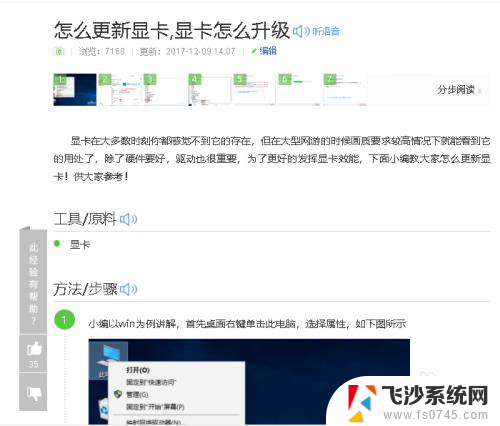
2.排出驱动问题后,进行颜色校准,鼠标右键单击开始按钮,选择运行,如下图所示
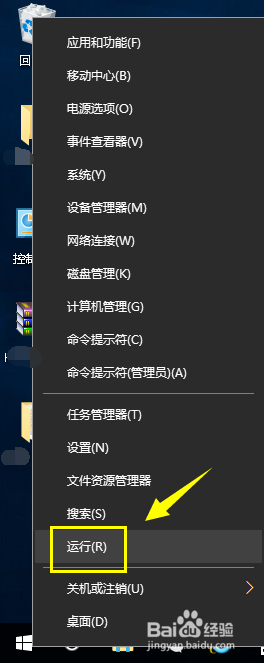
3.进入运行框,输入DCCW。点击确定按钮,如下图所示
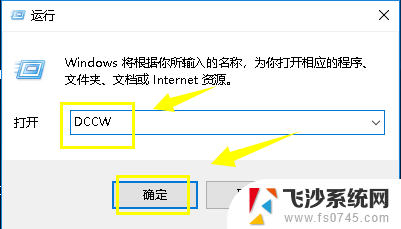
4.进入颜色校准器向导,点击下一步按钮,如下图所示
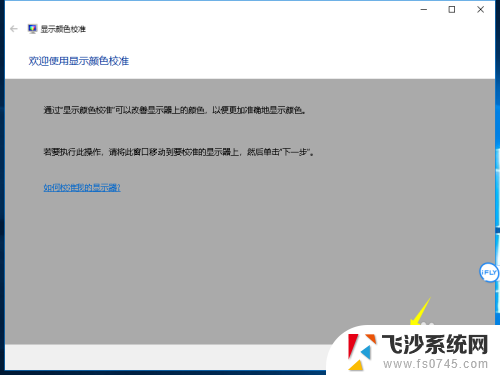
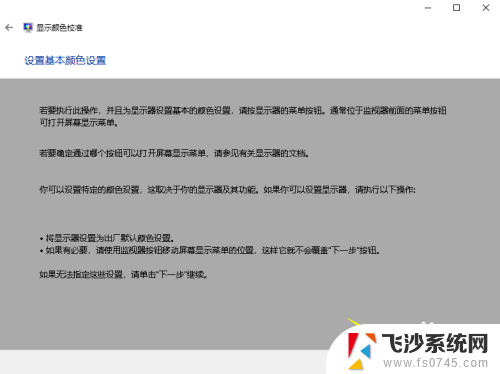
5.接着校准伽马值,点击下一步,上下滑动滑块,如下图所示
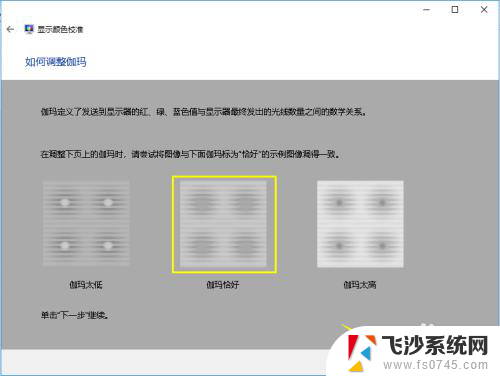
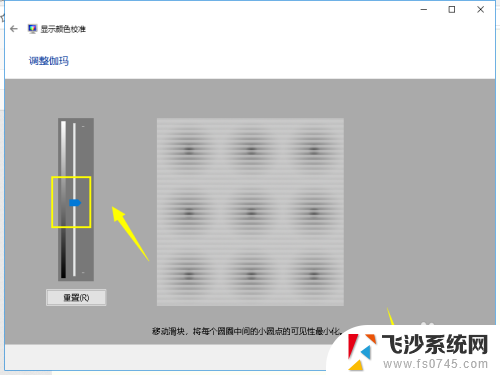
6.接着开始调整显示器亮度,点击下一步按钮,如下图所示
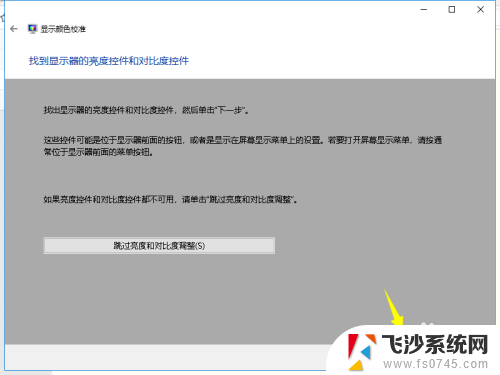
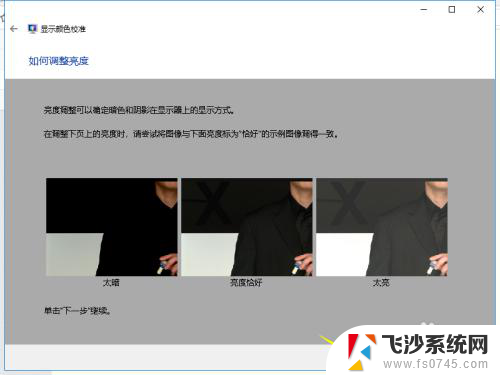
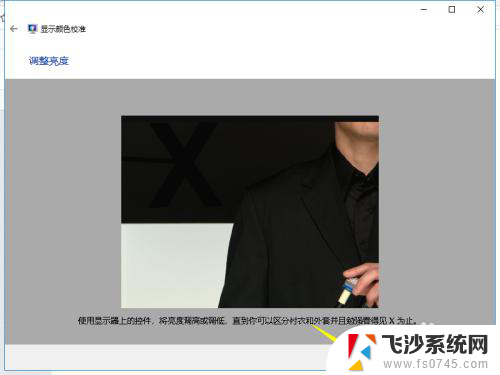
7.接着调整对比度,点击下一步按钮,如下图所示
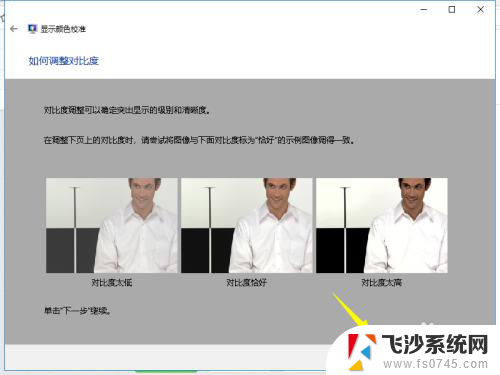
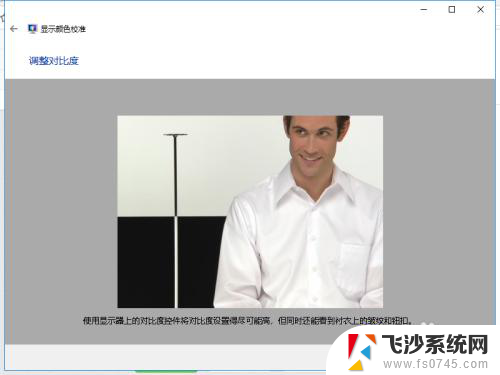
8.接着调整颜色平衡,以自己眼睛舒适度为准,如下图所示
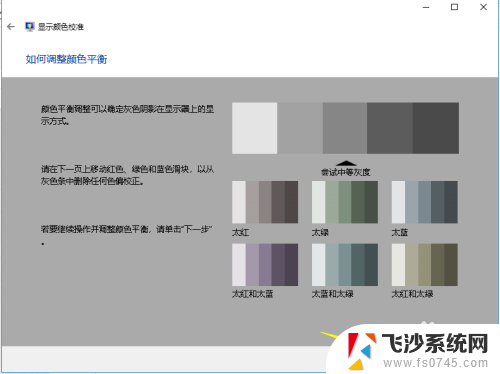
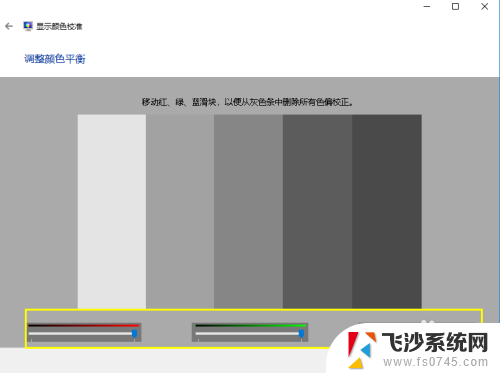
9.校准完成,点击完成按钮,显示器闪一下后恢复正常,如下图所示
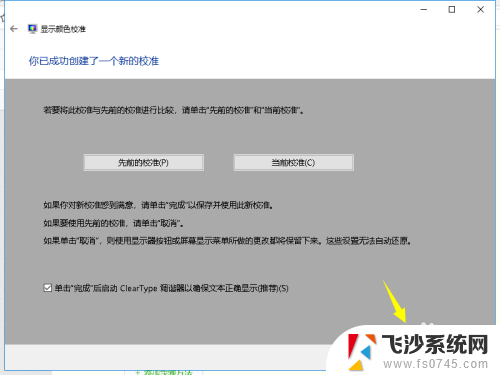
以上是有关台式电脑屏幕显示颜色不正常的全部内容,如果您不了解,可以按照以上小编提供的方法进行操作,希望这些方法能对大家有所帮助。
台式电脑屏幕显示颜色不正常 解决显示器颜色不正常的方法相关教程
-
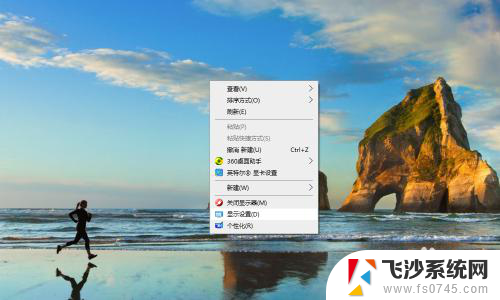 笔记本屏幕颜色突然不正常 电脑显示屏颜色不正常怎么调整
笔记本屏幕颜色突然不正常 电脑显示屏颜色不正常怎么调整2024-02-17
-
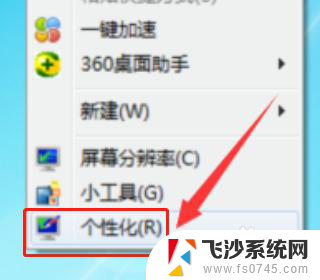 屏幕变颜色了怎么能调回正常颜色 电脑屏幕颜色怎么调回原来的
屏幕变颜色了怎么能调回正常颜色 电脑屏幕颜色怎么调回原来的2024-04-25
-
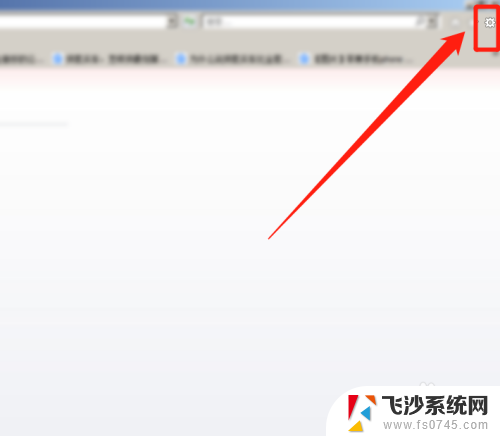 ie浏览器页面显示不正常 网页部分内容无法正常显示解决方法
ie浏览器页面显示不正常 网页部分内容无法正常显示解决方法2023-12-01
-
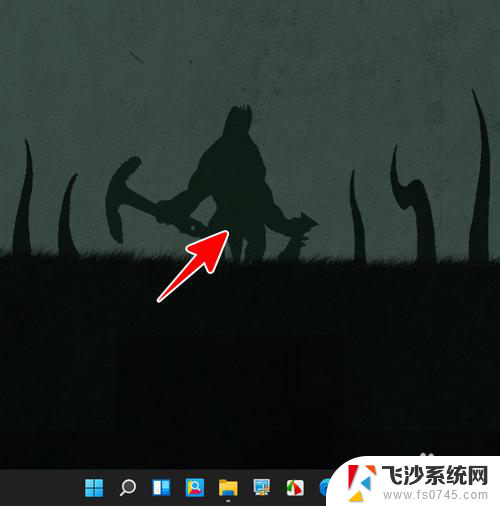 电脑显示颜色太浅怎么调 电脑显示器颜色调节
电脑显示颜色太浅怎么调 电脑显示器颜色调节2023-12-25
- 台式机显示器无显示 电脑显示器显示异常如何解决
- 台式电脑开机显示屏不亮怎么回事 台式电脑开机主机正常但屏幕黑屏
- 电脑主机可以启动但显示器没反应 电脑开机主机正常启动但显示屏无信号的解决办法
- 怎么设置显示器对应的颜色配置文件 电脑显示器颜色配置文件更换步骤
- 打开word显示应用程序无法正常启动 Office打开文件提示应用程序无法正常启动解决方法
- hdmi连接到电视不满屏 笔记本电脑HDMI连接电视无法正常显示的解决方法
- 电脑扩展屏幕分辨率怎么调 如何设置扩展屏与主屏幕分辨率相同
- iphone怎么用数据线传输文件到电脑 iPhone 数据线 如何传输文件
- 电脑蓝屏0*000000f4 电脑蓝屏代码0X000000f4解决方法
- 笔记本电脑如何调节显示屏亮度 笔记本电脑亮度调节不了
- 电脑两个盘怎么合并 电脑分盘如何合并
- 玩游戏电脑花屏是什么原因 玩游戏花屏原因分析
电脑教程推荐
- 1 iphone怎么用数据线传输文件到电脑 iPhone 数据线 如何传输文件
- 2 电脑蓝屏0*000000f4 电脑蓝屏代码0X000000f4解决方法
- 3 怎么显示回车符号 Word如何显示换行符
- 4 cad2020快捷工具栏怎么调出来 AutoCAD2020如何显示工具栏
- 5 微信怎么图片和视频一起发 微信朋友圈怎么一起发图片和视频
- 6 qq电脑登陆需要手机验证怎么取消 电脑登录QQ取消手机验证步骤
- 7 幻灯片背景图怎么全部更换 怎么一起换PPT全部页面的主题颜色
- 8 windows事件日志删除 Windows 10清除事件日志的快速方法
- 9 必须今天激活立即激活windows 电脑无法激活Windows怎么解决
- 10 oidroad音响怎么连蓝牙 如何配对蓝牙音箱